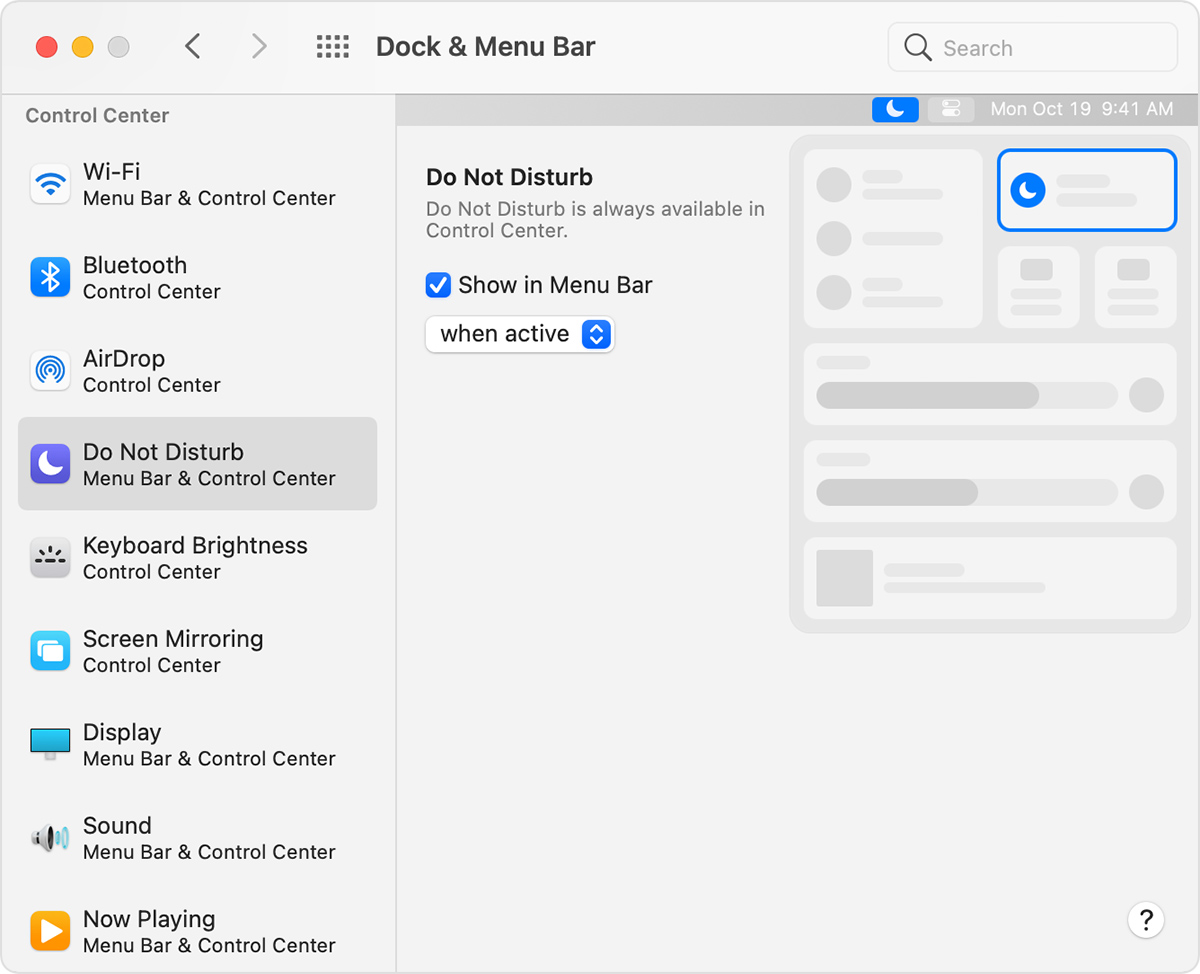ਆਪਣੇ ਮੈਕ ਤੇ ਨਿਯੰਤਰਣ ਕੇਂਦਰ ਦੀ ਵਰਤੋਂ ਕਰੋ
ਕੰਟਰੋਲ ਸੈਂਟਰ ਮੀਨੂ ਬਾਰ ਦੀਆਂ ਚੀਜ਼ਾਂ ਜਿਵੇਂ ਬਲੂਟੁੱਥ, ਵਾਈ-ਫਾਈ, ਅਤੇ ਸਾoundਂਡ ਨੂੰ ਇਕੱਠੇ ਇਕੱਠੇ ਲਿਆਉਂਦਾ ਹੈ. ਨਾਲ ਹੀ ਤੁਹਾਨੂੰ ਵਾਧੂ ਨਿਯੰਤਰਣ ਅਤੇ ਉਹਨਾਂ ਸਾਰਿਆਂ ਤੱਕ ਤੁਰੰਤ ਪਹੁੰਚ ਪ੍ਰਾਪਤ ਹੁੰਦੀ ਹੈ.
ਨੂੰ view ਨਿਯੰਤਰਣ ਕੇਂਦਰ, ਨਿਯੰਤਰਣ ਕੇਂਦਰ ਪ੍ਰਤੀਕ ਤੇ ਕਲਿਕ ਕਰੋ ![]() ਮੇਨੂ ਬਾਰ ਵਿੱਚ.
ਮੇਨੂ ਬਾਰ ਵਿੱਚ.
ਉਸ ਵਸਤੂ ਦੇ ਵਾਧੂ ਨਿਯੰਤਰਣ ਵੇਖਣ ਲਈ ਨਿਯੰਤਰਣ ਕੇਂਦਰ ਵਿੱਚ ਕਿਸੇ ਆਈਟਮ ਤੇ ਕਲਿਕ ਕਰੋ. ਸਾਬਕਾ ਲਈampਲੇ, ਨੇੜਲੇ ਨੈਟਵਰਕਾਂ ਦੀ ਸੂਚੀ ਵਿੱਚੋਂ ਚੁਣਨ ਲਈ ਵਾਈ-ਫਾਈ ਤੇ ਕਲਿਕ ਕਰੋ, ਆਡੀਓ ਉਪਕਰਣ ਦੀ ਚੋਣ ਕਰਨ ਲਈ ਧੁਨੀ ਤੇ ਕਲਿਕ ਕਰੋ, ਜਾਂ ਡਾਰਕ ਮੋਡ, ਨਾਈਟ ਸ਼ਿਫਟ, ਜਾਂ ਟਰੂ ਟੋਨ ਦੇ ਵਿਕਲਪਾਂ ਨੂੰ ਵੇਖਣ ਲਈ ਡਿਸਪਲੇ ਤੇ ਕਲਿਕ ਕਰੋ.
ਜੇ ਤੁਸੀਂ ਮੀਨੂ ਬਾਰ ਵਿੱਚ ਕਿਸੇ ਚੀਜ਼ ਨੂੰ ਆਪਣੇ ਆਪ ਪ੍ਰਗਟ ਹੋਣ ਨੂੰ ਤਰਜੀਹ ਦਿੰਦੇ ਹੋ, ਤਾਂ ਇਸਨੂੰ ਨਿਯੰਤਰਣ ਕੇਂਦਰ ਤੋਂ ਮੀਨੂ ਬਾਰ ਤੇ ਖਿੱਚੋ:

ਦੁਆਰਾ ਨਿਯੰਤਰਣ ਕੇਂਦਰ ਉਪਲਬਧ ਹੈ ਮੈਕੋਸ ਬਿਗ ਸੁਰ ਤੇ ਅਪਗ੍ਰੇਡ ਕਰਨਾ.
ਕੰਟਰੋਲ ਸੈਂਟਰ ਨੂੰ ਕਿਵੇਂ ਅਨੁਕੂਲਿਤ ਕਰਨਾ ਹੈ
- ਐਪਲ ਮੀਨੂ System> ਸਿਸਟਮ ਤਰਜੀਹਾਂ ਚੁਣੋ, ਫਿਰ ਡੌਕ ਅਤੇ ਮੀਨੂ ਬਾਰ ਤੇ ਕਲਿਕ ਕਰੋ.
- ਸਾਈਡਬਾਰ ਵਿੱਚ ਇੱਕ ਆਈਟਮ ਚੁਣੋ.
- ਇਹ ਚੁਣਨ ਲਈ ਕੰਟਰੋਲਸ ਦੀ ਵਰਤੋਂ ਕਰੋ ਕਿ ਕੀ ਮੀਨੂ ਬਾਰ ਵਿੱਚ, ਕੰਟਰੋਲ ਸੈਂਟਰ ਵਿੱਚ, ਜਾਂ ਦੋਵਾਂ ਵਿੱਚ ਆਈਟਮ ਦਿਖਾਉਣੀ ਹੈ.
- ਕੁਝ ਚੀਜ਼ਾਂ ਹਮੇਸ਼ਾਂ ਨਿਯੰਤਰਣ ਕੇਂਦਰ ਵਿੱਚ ਦਿਖਾਈ ਦਿੰਦੀਆਂ ਹਨ. ਹੋਰ ਆਈਟਮਾਂ, ਜਿਵੇਂ ਕਿ ਪਹੁੰਚਯੋਗਤਾ ਸ਼ਾਰਟਕੱਟ, ਬੈਟਰੀ, ਅਤੇ ਤੇਜ਼ ਉਪਭੋਗਤਾ ਸਵਿਚਿੰਗ, ਨੂੰ ਜੋੜਿਆ ਜਾਂ ਹਟਾਇਆ ਜਾ ਸਕਦਾ ਹੈ.
- ਕੁਝ ਆਈਟਮਾਂ, ਜਿਵੇਂ ਕਿ ਪਰੇਸ਼ਾਨ ਨਾ ਕਰੋ ਅਤੇ ਧੁਨੀ, ਮੇਨੂ ਬਾਰ ਵਿੱਚ ਹਮੇਸ਼ਾਂ ਜਾਂ ਸਿਰਫ ਕਿਰਿਆਸ਼ੀਲ ਹੋਣ ਤੇ ਦਿਖਾਉਣ ਲਈ ਸੈਟ ਕੀਤੀਆਂ ਜਾ ਸਕਦੀਆਂ ਹਨ.
- ਪੂਰਵview ਸੱਜੇ ਪਾਸੇ ਦਾ ਖੇਤਰ ਨਿਯੰਤਰਣ ਕੇਂਦਰ ਵਿੱਚ ਹਰੇਕ ਆਈਟਮ ਦੀ ਸਥਿਰ ਸਥਿਤੀ ਨੂੰ ਦਰਸਾਉਂਦਾ ਹੈ.